虚拟化系列-Windows server 2012 备份管理
在正式的生产环境中,备份机制是非常重要和不可缺少的功能,所以,在windows server系统中引进了Windows Server Backup,Windows Server Backup是 Windows Server 2012中的一个功能,提供了一组向导和其他工具,可以对安装了该功能的服务器执行基本备份和恢复任务。该功能在 Windows Server 2012中得到了很大的更新,结合微软的windows Azure功能增加了实时在线备份,将本地服务器的资料备份到Windows Azure空间中,大大增加了数据的安全性,这也是微软备份技术的亮点。
Windows Server Backup 是由 Microsoft 管理控制台 (MMC) 管理单元、命令行工具和 Windows PowerShell cmdlet 组成,可为日常备份和恢复需求提供完整的解决方案。可以使用 Windows Server Backup 备份整个服务器(所有卷)、选定卷、系统状态或者特定的文件或文件夹,并且可以创建用于进行裸机恢复的备份。可以恢复卷、文件夹、文件、某些应用程序和系统状态。此外,在发生诸如硬盘故障之类的灾难时,可以执行裸机恢复。(若要执行此操作,需要整个服务器的备份或者只需包含操作系统文件的卷的备份以及 Windows 恢复环境,这会将完整的系统还原到旧系统中或新的硬盘上。)可以使用 Windows Server Backup 创建和管理本地计算机或远程计算机的备份。同时,还可以计划自动运行备份。在本章节中主要分2个部分来介绍Windows Server Backup和windows Azure Online Backup。
一、Hyper-V的备份方式
说起Windows Server Backup,这里就不得不提下Hyper-v的备份方式,微软Hyper-v虚拟化备份方式大致分为硬盘快照备份、使用Windows Server Backup工具备份和使用System Center Data Protection Manager备份。每一种备份方式,都有其独自的优缺点。
1、硬盘快照(Snapshot)是当前数据中心最佳的数据保护机制之一。无论是基于SAN的快照技术,还是建立在文件系统或操作系统中的,快照技术都能够在错误出现时让损失降到最低。但并不是所有的快照技术都面向意外的数据丢失。快照文件其实就是一个把发生快照之后虚拟机上产生的新的数据变化写入到一个独立的磁盘增量文件。随着我们做了越来越多的快照,实体服务器上的存储空间也会被占用的越来越多,所以我们不得不先去确认过期和不需要的快照并且将其删除以防止存储空间不足,这给我们日常管理和维护增加了不少难度。
2、Data Protection Manager是System Center的组件之一,是基于磁盘和基于磁带的数据保护和恢复软件,支持SharePoint、Exchange服务器、SQL服务器、虚拟服务器、文件服务器,并支持Windows台式电脑和笔记本电脑。DPM也可以集中管理系统状态和裸机恢复(BMR)。Data Protection Manager是一款强大的备份软件,但其除了增加备份的硬件成本外,DPM备份软件也是一笔不小的开支。
3、Windows Server Backup是一款简单的备份工具,适用于需要基本备份解决方案的用户(从小型企业到大型企业),甚至适用于小型组织或非 IT 专业的个人。虽然说Windows Server Backup用起来很方便并且是系统自带免费的(本地备份),但它并不是最好的企业级的数据保护解决方案。
二、安装Windows Server Backup
由于Windows Server Backup是 Windows Server 2012中的一个功能,所以安装起来非常简单,默认情况下是不安装 Windows Server Backup的。可以使用服务器管理器中的“添加功能向导”来安装 Windows Server Backup。在服务器管理器中,选择添加角色,在功能页面上选择Windows Server Backup,点击下一步,直到安装完成,如下图:
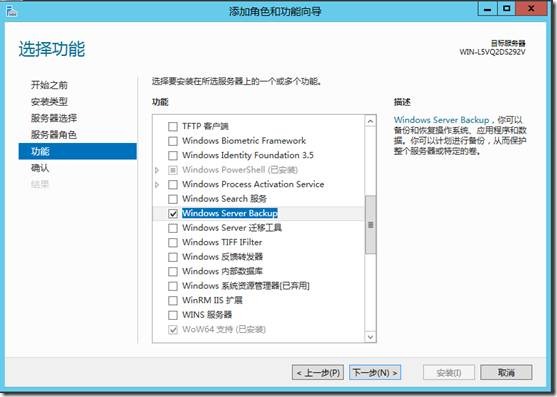
安装完成后在服务器管理器中,点击工具按钮,然后在菜单中选择Windows Server Backup,这时会启动Windows Server Backup管理控制台。
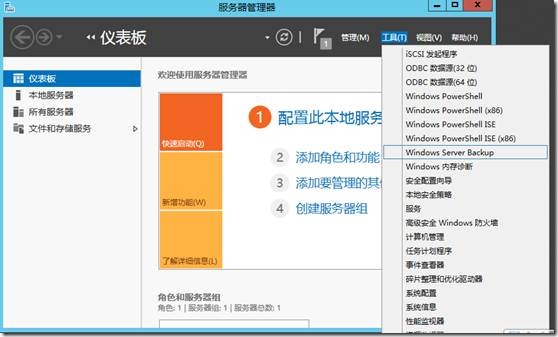
打开控制台后,可以看到控制台的操作界面和功能,整体上比较简洁,如下图:
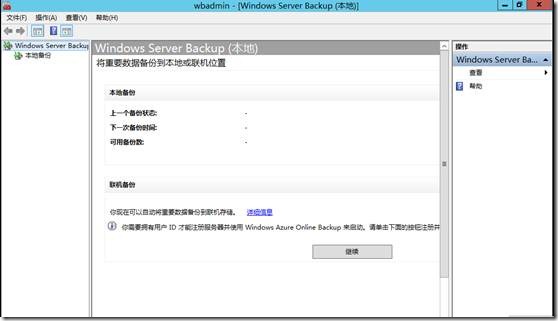
三、使用Windows Server Backup本地一次性备份
在使用Windows Server Backup本地一次性备份前,要确定本地服务器或者是局域网中的计算机有足够大的磁盘空间来进行备份,而且登录到计算机的用户必须是管理员组或 Backup Operators 组的成员才能使用 Windows Server Backup。如果是采用网络的备份方式,必须在两台运行相同版本的 Windows Server中进行备份,还要注意下防火墙的状态。Windows Server Backup 不支持从群集共享卷备份数据或者将备份存储到群集共享卷中。下面,我们就来进行使用Windows Server Backup本地一次性备份。
1、启动Windows Server Backup管理控制台后,选择本地备份,在右侧的菜单框中选择“一次性备份”如下图:
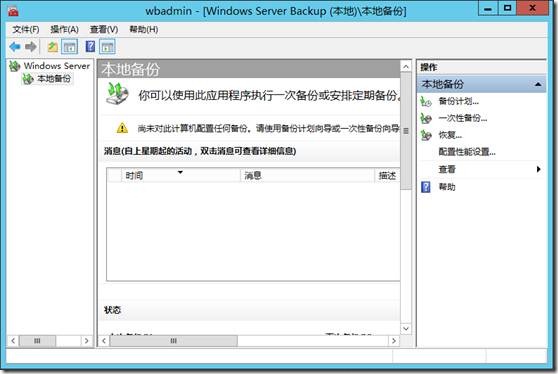
2、选择一次性备份后会启动一次性备份向导,在备份向导中选择备份方式,由于我们没用进行计划备份的设置,所以这里的计划的备份选项不可选,这里选择其他选项。
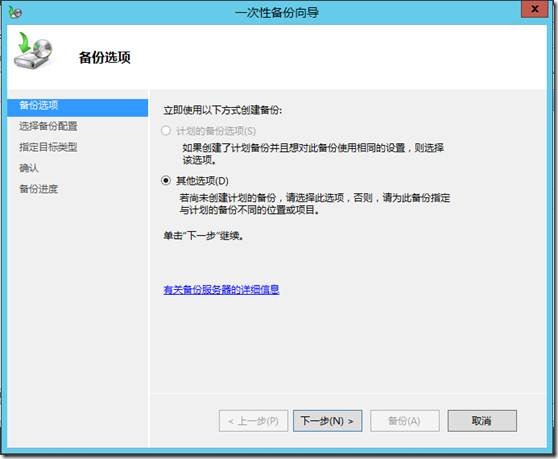
3、选择要进行什么类型的配置,这里除了特殊需求外,不建议备份整个服务器,一来备份没必要的数据,二来备份过程相当的慢,所以这里选择自定义备份。
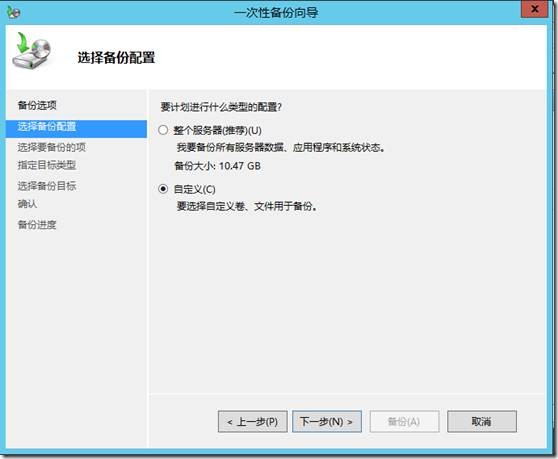
4、在选择要备份的项页面中,选择添加项目。
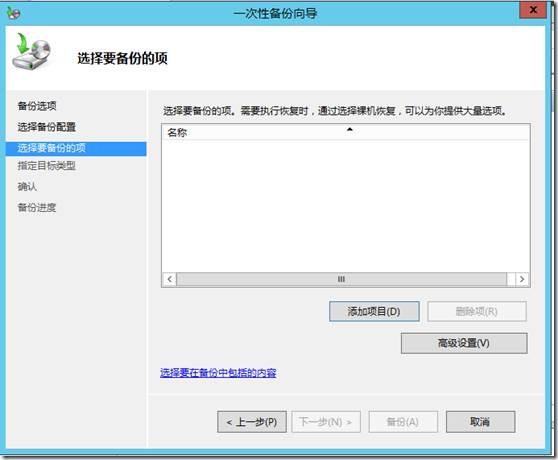
5、在选择项中,选择相应的复选框来指定包换在备份中的项目,windows server 2012 支持Hyper-V的备份与还原,勾选Hyper-V选项,点击确定。
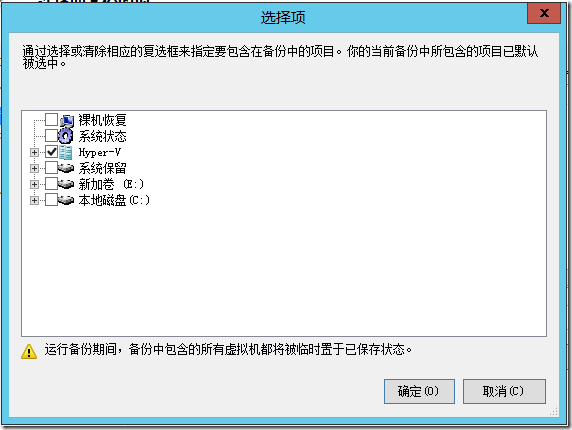
6、在选择要备份的项页面中,选择高级设置,就会弹出备份的类型,包括VSS完成备份和VSS副本备份。
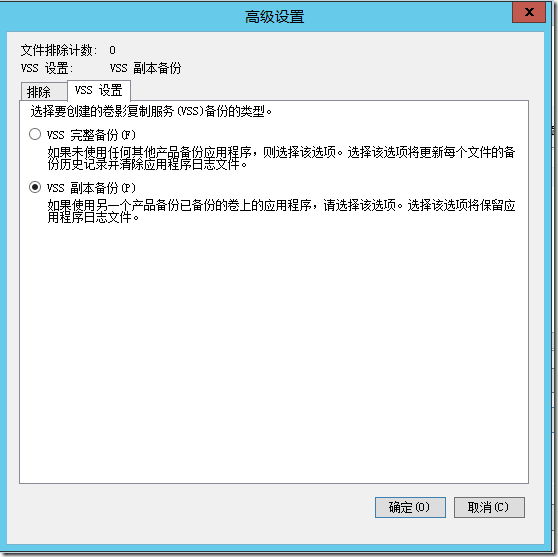
7、选择备份目标指定类型,按需选择本地磁盘备份或者网络上的共享,如果是备份到网络上的共享,使用的管理员必须具有读写的权限,否则会备份失败。
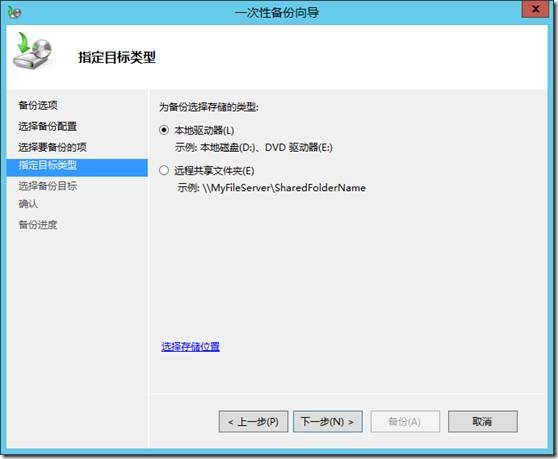
8、选择了本地备份后,指定本地备份目标磁盘。
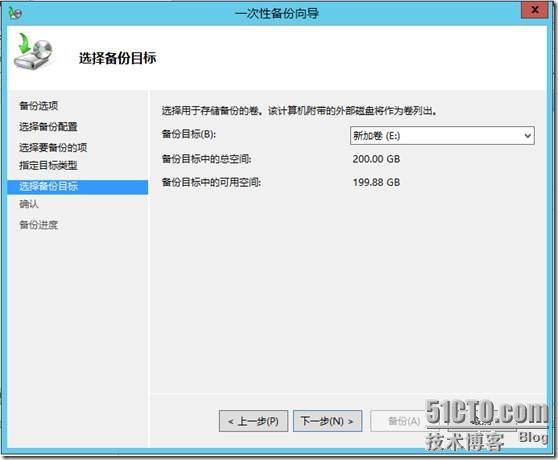
9、确认备份设置,点击备份。
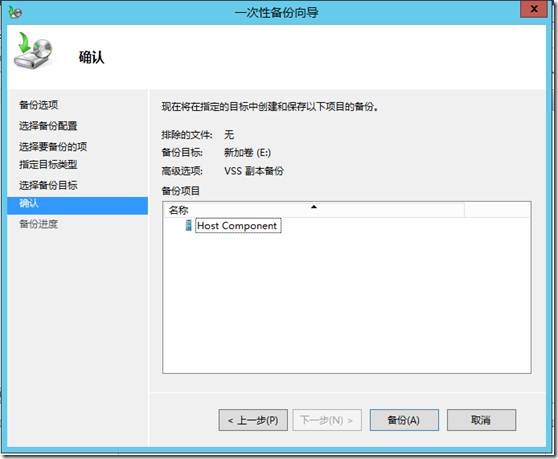
10、系统正在进行备份,备份的时间取决于备份的大小和网络情况。
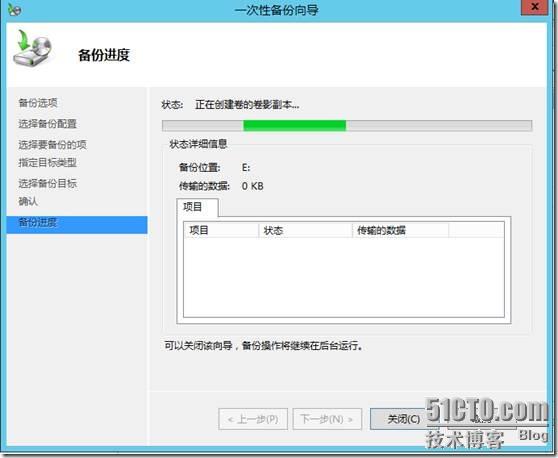
11、如果进行计划备份,则需要在Windows Server Backup管理器中点击计划备份,计划备份的操作步骤与一次性备份步骤相同只是增加了备份时间的设置,可根据时间的设定和备份的次数来自动本分,如下图:

四、使用windows Azure Online Backup进行备份
Windows Azure的在线备份代理是一个新的功能适用于Windows Server 2012,可以将预定的文件和文件夹从服务器备份到Windows Azure在线备份。Windows Azure的在线备份是一个由微软管理基于云的存储服务。Windows Azure Online Backup 不仅集成在Windows Server 2012中的 Windows Server Backup,也集成在System Center 2012 Service Pack 1的数据保护管理器(DPM)中。当通过使用windows Azure Online Backup进行备份,会大大减少初始硬件成本和使用宽带互联网连接的好处。
Windows Azure是微软基于云计算的操作系统,和Azure Services Platform一样,是微软“软件和服务”技术的名称。Windows Azure的主要目标是为开发者提供一个平台,帮助开发可运行在云服务器、数据中心、Web和PC上的应用程序。云计算的开发者能使用微软全球数据中心的储存、计算能力和网络基础服务。Azure服务平台包括了以下主要组件:Windows Azure;Microsoft SQL数据库服务,Microsoft .Net服务;用于分享、储存和同步文件的Live服务;针对商业的Microsoft SharePoint和Microsoft Dynamics CRM服务。
使用windows Azure Online Backup需要注册一个Windows Azure的在线备份账户,然后下载Windows Azure的在线备份代理,通过Windows Azure的在线备份代理来注册本分的计算机。但是要注意一点。windows Azure Online Backup不支持中国大陆地区服务,所以目前无法在国内使用。不过可以按照我的方法进行注册。
使用windows Azure Online Backup需要注意的是,要备份内容存储在固定的NTFS卷,如果启用BitLocker的卷上,卷必须被解锁,然后才可以备份。无法备份没有被格式化的NTFS或者卷是只读的,共享的卷也不能备份。而且要备份的卷所在计算机必须具有能够访问互联网。
㈠ 注册windows Azure账户
如果满足以上要求,下面就来进行使用windows Azure Online Backup的第一步,注册Windows Azure的在线备份账户。
1、打开windows server Backup管理器,在连接备份中选择继续。

2、随后打开windows Azure Online Backup的简介和说明,点击try it。

3、此时需要填写注册信息,注册地区没有中国,提供的语言只有法语和英语,而且注册的地址不能是中国地区,如果填写是中国地区,则有可能不予注册通过。可以使用windows live或者hotmail的账户,注册表中会要求注册一个在windows Azure上的域和域中的一个域用户,要确保域名称是唯一的。

4、如果注册成功后,会发送一份邮件到注册的邮箱,收到右键后点击邮件中的地址,进行激活登录。

5、登录的用户名不在是注册的邮箱地址,而是注册的域的地址,并且输入密码。

6、登录后会到欢迎界面,包括在线域服务、域用户设置、添加新域名和许可授权。要使用windows Azure Online Backup,则在services页面中的下面,选择Manage。

很遗憾,虽然注册成功了,但是在使用过程中还是被发现了。所有的服务和注册帐号都被停用,无法使用和登录到windows Azure上。并在网页上显示说“您注册的服务可能不在所提供服务的国家和地区”。如下图1。随后我想到直接去http://www.windowsazure.com上进行注册,虽然windows Azure支持香港地区的注册,但是需要香港的手机号码进行验证,如果你的windows账户是MSDN的账户,则不需要用手机号进行验证,但是会要求绑定一张带有visa的信用卡,所以没有办法直接注册。如下图2。经过一晚上的思考,我发现问题出在我的hotmail的账户问题,我的hotmail的账户注册地区是中国,所以被发现了。随后我重新注册了一个live的账户,注册地方是美国,在用这个帐号去申请windows Azure,就没有问题了。


7、实验继续,点击了Manage后,会要求下载windows Azure Online Backup Agent,点击进行下载。

㈡ 安装Windows Azure的在线备份代理
1、下载完成后进行安装。现在就进入了Windows Azure的在线备份代理的安装。

2、在安装界面中,选择同意协议,点击OK。

3、安装程序解压缩后进入Windows Azure Online Backup Agent的安装向导,安装Agent需要安装windows powershell。点击Next。

3、选择安装的文件夹,设置Windows Azure的在线备份的高速缓存位置,高速缓存的位置必须至少有2.5 GB的可用空间。只有本地系统管理员和管理员组的成员访问的缓存目录。

4、如果服务器上启用了“自动更新”,选择是否加入微软自动更新。

5、在安装页面显示进度指示器将显示安装开始时,并显示安装进度。直到安装完成。

6、安装完成后会在桌面显示windows Azure Online Backup的图标。至此,安装windows Azure Online Backup Agent的工作结束了。

㈢ 注册本地计算机
1、正确安装在Windows Azure在线备份代理后,需要进行注册本地计算机。首先打开windows Azure Online Backup,选择Register Server,之后会打开注册服务器注册服务器向导。

2、如果你想让Windows Azure的在线备份代理使用一个代理服务器连接到Internet,可以在这里设置代理服务器。

3、在加密设置界面,在密码文本框中输入16个字符或更长的口令以加密服务器备份。或者自动创建一个随机密码,单击Generate passphrase(生成密码),并选则通行码的保存地址。

4、输入Windows Azure的在线备份用户ID和密码。

5、在输入密码后,单击 Register(注册)按钮,开始注册,这个过程需要一些时间。

6、通行码以txt文件进行保存,可以打开查看,是一串随机号码。

此时,成功注册了本地计算机。
㈣ 使用windows Azure Online Backup本分数据
过所有的准备活动,注册账号、安装代理、注册计算机等复杂的操作之后,就可以使用微软在线备份服务备份数据,但是要注意,微软在线备份服务提供了300GB的免费存储空间。
1、在windows Azure Online Backup中选择Schedule Backup。

2、在计划备份向导中选择next。

3、在选择要备份的项页面中,选择添加项目。

4、在选择项中,选择相应的复选框来指定包换在备份中的项目,这里选择我自己建立的文件夹,点击确定。

5、选择计划备份的时间和备份次数。

6、设置备份文件在云上保存的时间。

8、确认在线备份的设置,点击finish。

9、成功保存设置。

10、如果需要立即进行备份,则可以点击Backup Now。

11、一般情况下,不会备份成功,因为中国大陆的IP地址无法访问到windows Azure服务器。解决办法是可以在服务器上装个代理,这样就可以备份成功了。
